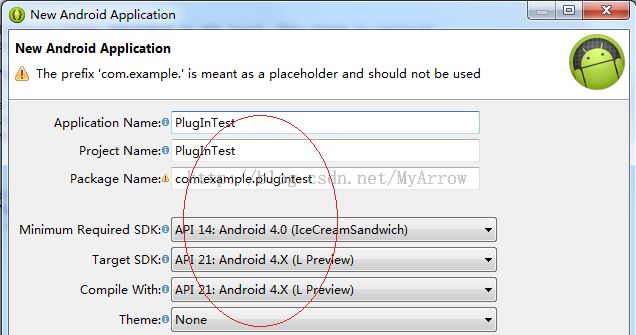Unity5.0与Android交互
1. 目标
1) Unity3D可调用Android Java函数(在.jar中)
2) Java可调用Unity3D函数
3) Unity3D可调用Android C函数(在.so中)
2. 测试环境
1) Unity5.0
2) JDK: jdk-8u25-windows-i586
3) Android SDK
4) Eclipse : adt-bundle-windows-x86中自带的
3. 创建Java工程
第一步:
第二步:
第三步:
第四步: Configure Laucher Icon,不做任何修改,不要把你的Image File在这儿加入,它会强行修改Image File的尺寸,在后面把它直接放入res/drawable即可。
第五步:
第六步:Blank Activity采用默认值即可。
第七步:删除下面红色标记部分
注:若其基类不是Activity,则在左边PlugInTest上点右键,然后选择Properties,进入如下界面:
4. 修改Android工程
4.1 导入Unity5.0 classes.jar
C:\Program Files\Unity\Editor\Data\PlaybackEngines\androidplayer\com\unity3d\player)
2) classes.jar位于:C:\Program Files\Unity\Editor\Data\PlaybackEngines\androidplayer\release\bin,其导入方法如下图所示:
4.2 替换Launcher Icon
把自己制作的ic_launcher.png覆盖res/drawable-xxx目录中的ic_launcher.png
4.3 修改MainActivity.java
package com.example.plugintest;
import android.app.Activity;
import android.os.Bundle;
import com.unity3d.player.UnityPlayerActivity;
public class MainActivity extends UnityPlayerActivity {
@Override
protected void onCreate(Bundle savedInstanceState) {
super.onCreate(savedInstanceState);
}
// only for test, C# in unity will call it
public int GetInt(){
return 1000;
}
}
4.4 把Android内容导出到Unity5.0
4.4.1 生成plugintest.jar
1) 进入PlugInTest的Properties中,并勾选“Is Library”
2) Project->Clean
3) Project->Build Project
4) 生成的plugintest.jar见bin目录
4.4.2 把PlugInTest中内容放入Unity5.0
把以下内容都于Unity Project的“Assets\Plugins\Android”目录中。
1)bin目录下的plugintest.jar
2)bin目录下的AndroidManifest.xml (可根据需要增加其它的Activity或权限)
3) 整个res目录
其结果在Unity Project如下图:
5. 修改Unity工程
5.1 修改Android 【Player Settings】
5.2 访问Java接口
using UnityEngine;
using System.Collections;
public class AndroidTest : MonoBehaviour {
// Use this for initialization
void Start () {
}
// Update is called once per frame
void Update () {
AndroidJavaClass jc = new AndroidJavaClass("com.unity3d.player.UnityPlayer");
AndroidJavaObject jo = jc.GetStatic<AndroidJavaObject>("currentActivity");
Debug.Log("*********JerryTest*********" + jo.Call<int>("GetInt"));
}
}
UnityEngine.AndroidJavaClass与java.lang.Class及其子类对应。
UnityEngine.AndroidJavaObject与java.lang.Object及其子类对应。
5.3 导出apk
File->Build Run
当导出apk时,可能遇到下面的问题:
Unable to find unity activity in manifest. You need to make sure orientation attribute is set to fullSensor manually.
需在AndroidManifest中增加一行:<meta-data android:name="unityplayer.UnityActivity" android:value="true" />
全部AndroidManifest如下所示:
<?xml version="1.0" encoding="utf-8"?>
<manifest xmlns:android="http://schemas.android.com/apk/res/android"
package="cn.toltech.game.doubleboats"
android:versionCode="1"
android:versionName="1.0" >
<supports-screens
android:smallScreens="true"
android:normalScreens="true"
android:largeScreens="true"
android:xlargeScreens="true"
android:anyDensity="true"/>
<uses-sdk
android:minSdkVersion="14"
android:targetSdkVersion="21" />
<application
android:allowBackup="true"
android:icon="@drawable/ic_launcher"
android:label="@string/app_name"
android:theme="@android:style/Theme.NoTitleBar">
<activity
android:name="com.example.plguintest.MainActivity"
android:label="@string/app_name" >
<intent-filter>
<action android:name="android.intent.action.MAIN" />
<category android:name="android.intent.category.LAUNCHER" />
</intent-filter>
<meta-data android:name="unityplayer.UnityActivity" android:value="true" />
</activity>
</application>
</manifest>
6. Android Native Plug
对于Android平台(armv7,x86)的Native Plugin, lib*.so应放于以下目录中:
1) X86平台: Assets/Plugins/Android/libs/x86/
2) armv7平台:Assets/Plugins/Android/libs/armeabi-v7a/
参考:http://docs.unity3d.com/Manual/PluginsForAndroid.html